Přidání aktivity ke kampani pomocí marketingu v aplikaci
Zajistěte úspěch svých marketingových kampaní vytvářením, distribuování a přiřazováním aktivit plánování a aktivit kampaně v aplikaci Dynamics 365 Sales.
Požadavky na licenci a roli
| Typ požadavku | Musíte mít |
|---|---|
| Licence | Dynamics 365 Sales Premium, Dynamics 365 Sales Enterprise nebo Dynamics 365 Sales Professional Další informace: Ceny Dynamics 365 Sales |
| Role zabezpečení | Jakákoli primární role prodeje, jako je prodejce nebo manažer prodeje Další informace: Primární role prodeje |
Aktivity plánování a kampaně
Aktivity plánování představují aktivity, které je třeba provést před spuštěním kampaně, a aktivity kampaně jsou aktivity, které mají probíhat jako součást kampaně. Mezi příklady aktivit plánování a aktivit kampaně, které můžete přidat, patří:
Určení reklamních kanálů a podpůrných materiálů
Kontaktování mediálních kanálů s cílem rezervovat čas nebo místo pro reklamu
Vytvoření nebo upřesnění cílových marketingových seznamů
Kontaktování grafického studia s požadavkem na vytvoření podkladů a reklamních materiálů
Ve výchozím nastavení kampaň cílí aktivitu na skupinu marketingových seznamů, které jste vyberete pro kampaň. Pokud chcete spustit aktivitu kampaně na podmnožině marketingových seznamů, můžete místo toho distribuovat aktivitu některým členům.
Přidání plánované aktivity ke kampani
V mapě webu vyberte Marketingové seznamy.
Otevřete záznam marketingového seznamu a poté v oblasti Kampaně otevřete kampaň, do které chcete přidat plánovanou aktivitu.
Poznámka:
Případně můžete otevřít kampaň z oblasti Kampaně na mapě webu Centrum prodeje.
Chcete-li přidat novou aktivitu, klikněte na kartu Související, vyberte Plánovací aktivity, poté vyberte Nová aktivita a poté vyberte typ aktivity, kterou chcete vytvořit.
–NEBO–
Chcete-li přidat existující aktivity, vyberte tlačítko Přidat existující aktivitu. V panelu Vyhledat záznamy vyhledejte a vyberte požadované aktivity a poté vyberte Přidat.
V zobrazeném formuláři přidejte informace o aktivitě.
Jakmile budete připraveni k ukládání dat, vyberte volbu Uložit.
Přidání aktivity kampaně ke kampani
Když přidáte a distribuujete aktivitu kampaně, vytvoří se aktivita pro každého člena v marketingových seznamech, které jste pro kampaň vybrali.
Poznámka:
Průměrná doba distribuce aktivity kampaně 100 000 členům je 24 hodin. Pro větší kampaně a rychlejší distribuci aktivit použijte Dynamics 365 Marketing. Další informace viz Dokumentace k Dynamics 365 Marketing.
Na mapě webu vyberte Marketingové seznamy a v oblasti Kampaně otevřete kampaň, do které chcete přidat aktivitu kampaně.
Na kartě Související vyberte Aktivity kampaně a poté vyberte Nová aktivita kampaně.
V sekci Souhrn formuláře Aktivita kampaně zadejte požadované informace:
a. Předmět. Zadejte cíl aktivity kampaně.
b. Použito v kampani. Když vytvoříte aktivitu kampaně z kampaně, kampaň je automaticky přidána zde.
c. Kanál. Vyberte kanál, přes který musí být odeslána komunikace pro tuto aktivitu. Kanálem může být například telefon, dopis nebo e-mail.
Poznámka:
Podporované kanály jsou e-mail, schůzka, telefonní hovor, fax a dopis. Vlastní aktivity nebo jiné předem připravené aktivity nejsou podporovány.
d. Naplánované datum zahájení a ukončení. Zadejte očekávané datum a čas, na kdy je naplánování zahájení a ukončení aktivity.
V sekci Nastavení ochrany proti nevyžádané poště, zadejte četnost (ve dnech) pro marketingové aktivity zaměřené na libovolný kontakt. Kontakty, které byly kontaktovány v poslední době, než je tato, budou vyloučeny z nové distribuce aktivit kampaně. Zadejte "0" k zakázání limitu.
(Volitelné) Vyberte kartu Cílové skupiny a zobrazíte informace o záznamech (účet, kontakt a zájemce), pro které byla aktivita vytvořena na základě typu kanálu aktivity kampaně. Tyto záznamy jsou ty, které jsou obsaženy v marketingových seznamech spojených s aktivitou kampaně.
Pokud kartu Cílové skupiny nevidíte, vyberte formulář Aktivita kampaně.
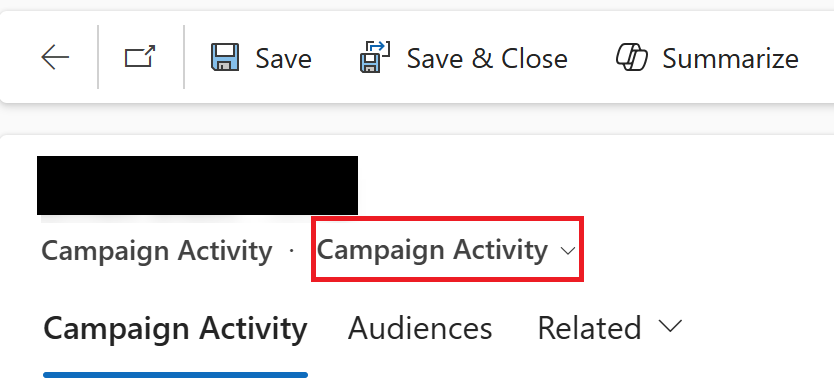
Typ možnosti Description Vybraný typ tabulky Aktivita je vytvořena, aby se s těmito záznamy dalo jednat na základě typu aktivity uvedeného v kanálu pro aktivitu kampaně. Vyloučený typ tabulky Uživatelé v této sekci se odhlásili ze všech Marketingových materiálů nebo se odhlásili z určitých typů marketingových materiálů, jako jsou e-maily nebo telefonní hovory. Tyto informace k příslušnému záznamu lze je zobrazit na kartě Podrobnosti záznamu (účet, kontakt nebo zájemce). Dalším důvodem pro vyloučení může být nedostatek informací. Například pro aktivity kampaně před kanál E-mail budou záznamy bez přidruženého e-mailového ID vyloučeny. Uložte změny. Skutečné údaje o aktivitě uvedete při distribuci aktivity kampaně. Například u e-mailové aktivity vytvoříte koncept obsahu e-mailu při distribuci aktivity.
V sekci Marketingový seznam se automaticky přidá marketingový seznam, ze kterého je aktivita kampaně vytvořena. Chcete-li přidat další marketingové seznamy, vyberte ikonu Další příkazy
 a poté vyberte Přidat existující marketingový seznam.
a poté vyberte Přidat existující marketingový seznam.
Distribuce aktivity kampaně
Aktivitu kampaně můžete distribuovat, když jste připraveni zahájit kampaň.
Otevřete aktivitu kampaně a na panelu příkazů vyberte možnost Distribuovat aktivitu kampaně.
Do formuláře aktivity zadejte informace, které chcete distribuovat. V případě aktivit e-mailů
Vytvořte koncept e-mailu, který chcete odeslat členům.
Chcete-li svým členům umožnit odhlášení odběru veškerých budoucích marketingových sdělení prostřednictvím e-mailů, do e-mailu přidejte odkaz pro odhlášení odběru. V návrháři vyberte možnost Odhlásit odběr.
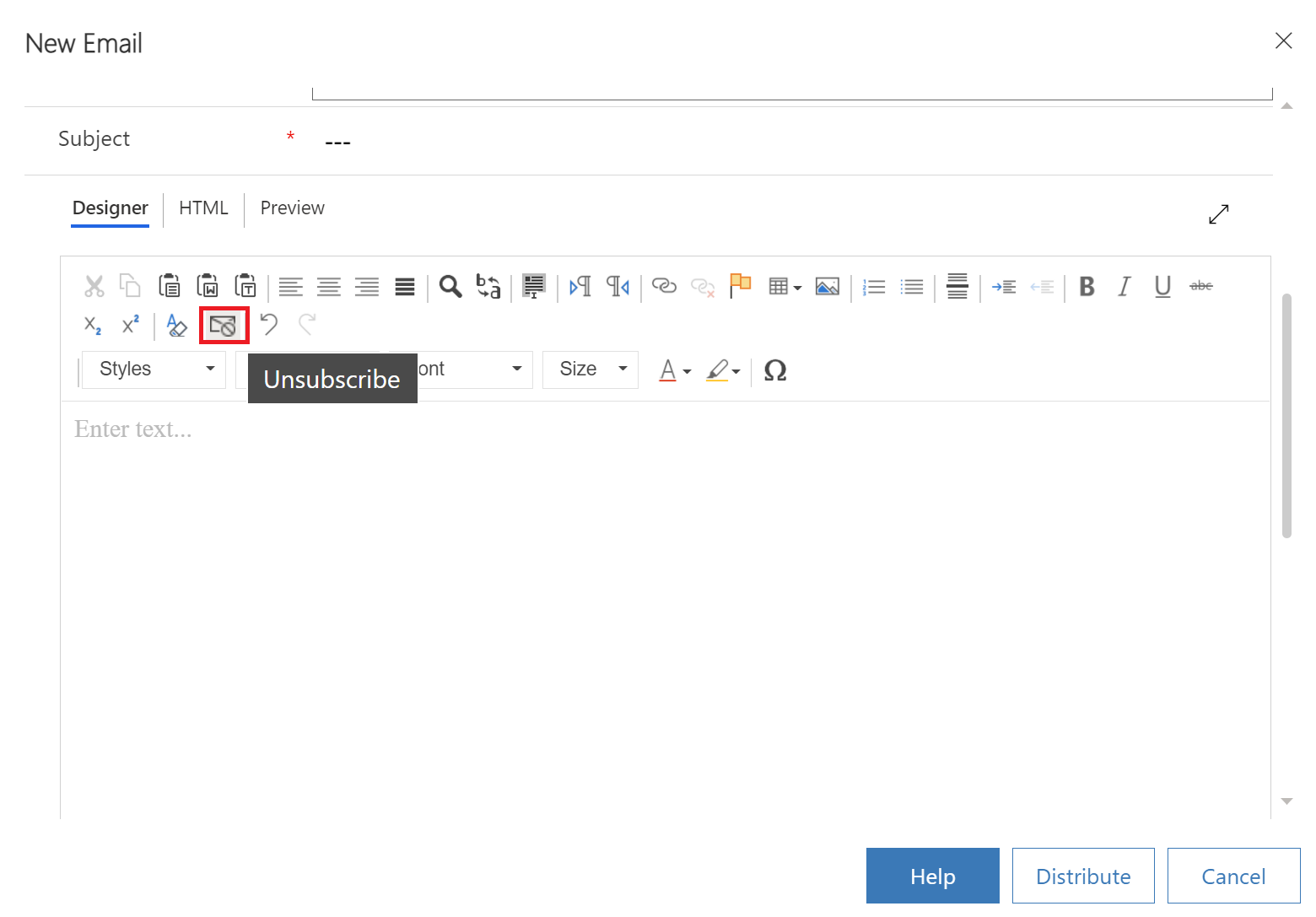
Vyberte Distribuovat.
Vyberte, kdo bude vlastnit aktivity, a pak vyberte Distribuovat.
Poznámka:
- Při distribuci aktivity kampaně nebo zahájení rychlé kampaně a pokud kontakt, účet nebo zájemce v cílové skupině (obvykle zadaný v marketingovém seznamu) neobsahuje data v polích e-mailu, faxu, adrese nebo primárním telefonu, činnosti jako například e-mail, telefon, dopis a fax nebudou vytvořeny pro daný kontakt, účet nebo zájemce.
Poté, co se stav aktivity změní na Dokončeno, můžete zobrazit další podrobnosti o aktivitách:
- Chcete-li zobrazit další informace o typu, vlastníkovi a stavu aktivit vytvořených pro kampaň, zobrazte část Časová osa. Pokud má vaše kampaň dopisní nebo faxové aktivity, nebudou ve výchozím nastavení uvedeny na časové ose. Chcete-li je zobrazit, vyberte Související>Aktivity.
- Chcete-li zobrazit důvody selhání, vyberte Související>Úspěchy/neúspěchy a poté vyberte odpovídající zobrazení selhání. Pokud byla vaše kampaň například cílena na účty, vyberte zobrazení Selhání hromadných operací účtu.
Poznámka:
V případě e-mailových aktivit neoznačují úspěchy a neúspěchy stav doručení e-mailu, ale stav vytváření e-mailové aktivity v Dynamics 365.
Uzavření aktivity kampaně
Po uzavření všech distribuovaných aktivit je možné aktivitu kampaně uzavřít.
Chcete-li uzavřít aktivitu kampaně:
Otevřete záznam aktivity kampaně a na panelu příkazů vyberte možnost Uzavřít aktivitu kampaně.
Nastavte vhodný stav pro aktivitu a poté vyberte příkaz Zavřít aktivitu kampaně.
(Volitelně) V poli Skutečné náklady aktualizujte záznam aktivity kampaně skutečnými náklady. To vám pomůže při plánování rozpočtu pro budoucí aktivity kampaně.
Nemůžete volby najít ve své aplikaci?
Existují tři možnosti:
- Nemáte potřebnou licenci nebo roli. Podívejte se do sekce Požadavky na licence a role v horní části této stránky.
- Váš správce danou funkci nezapnul.
- Vaše organizace používá vlastní aplikaci. O přesném postupu se informujte u svého správce. Kroky popsané v tomto článku se týkají předem připravených aplikací Centrum prodeje a Sales Professional.
Související informace
Seznámení s marketingem v aplikaci
Vytvoření marketingového seznamu pomocí marketingu v aplikaci
Vytvoření nebo úprava kampaně pomocí marketingu v aplikaci
Vytvoření rychlé kampaně pomocí marketingu v aplikaci
Přidání marketingového seznamu, prodejní dokumentace nebo produktu ke kampani pomocí marketingu v aplikaci
Sledování odpovědi na marketingovou kampaň pomocí marketingu v aplikaci
Přizpůsobení rychlé kampaně a distribučních formulářů aktivit kampaně